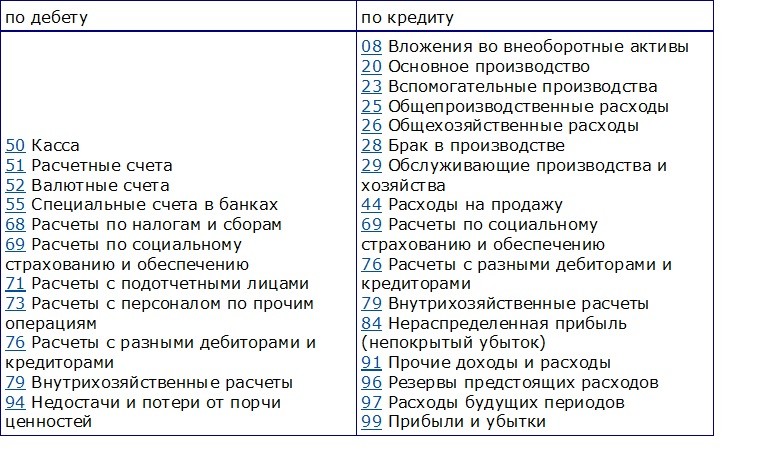Счет 70 Расчеты с персоналом по оплате труда
Счет 70 Расчеты с персоналом по оплате труда используется для начисления зарплаты работникам. По кредиту счета 70 отражается начисление зарплаты, корреспондирующий счет выбирается исходяиз того, в каком подразделении работает сотрудник и какие работы он выполняет.
Инструкция 70 счет
Инструкция по применению плана счетов бухгалтерского учета финансово-хозяйственной деятельности организаций согласно Приказу от 31 октября 2000 г. N 94н
Счет 70 «Расчеты с персоналом по оплате труда» предназначен для обобщения информации о расчетах с работниками организации по оплате труда (по всем видам оплаты труда, премиям, пособиям, пенсиям работающим пенсионерам и другим выплатам), а также по выплате доходов по акциям и другим ценным бумагам данной организации.
По кредиту счета 70 «Расчеты с персоналом по оплате труда» отражаются суммы:
— оплаты труда, причитающиеся работникам, — в корреспонденции со счетами учета затрат на производство (расходов на продажу) и других источников;
— оплаты труда, начисленные за счет образованного в установленном порядке резерва на оплату отпусков работникам и резерва вознаграждений за выслугу лет, выплачиваемого один раз в год, — в корреспонденции со счетом 96 «Резервы предстоящих расходов»;
— начисленных пособий по социальному страхованию пенсий и других аналогичных сумм — в корреспонденции со счетом 69 «Расчеты по социальному страхованию и обеспечению»;
— начисленных доходов от участия в капитале организации и т.
п. — в корреспонденции со счетом 84 «Нераспределенная прибыль (непокрытый убыток)».
По дебету счета 70 «Расчеты с персоналом по оплате труда» отражаются выплаченные суммы оплаты труда, премий, пособий, пенсий и т.п., доходов от участия в капитале организации, а также суммы начисленных налогов, платежей по исполнительным документам и других удержаний.
Начисленные, но не выплаченные в установленный срок (из-за неявки получателей) суммы отражаются по дебету счета 70 «Расчеты с персоналом по оплате труда» и кредиту счета 76 «Расчеты с разными дебиторами и кредиторами» (субсчет «Расчеты по депонированным суммам»).
Аналитический учет по счету 70 «Расчеты с персоналом по оплате труда» ведется по каждому работнику организации.
Типовые проводки по 70 счету
По дебету счета
| Содержание хозяйственной операции | Дебет | Кредит |
| Из кассы организации выплачена зарплата | 70 | 50 |
| С расчетного счета перечислена зарплата | 70 | 51 |
| С валютного счета перечислена зарплата | 70 | 52 |
| Со специального счета в банке перечислена зарплата | 70 | 55 |
| Из зарплаты удержан НДФЛ | 70 | 68 |
| Отражена задолженность работников по путевкам за счет средств социального страхования | 70 | 69-1 |
| Выданные работнику подотчетные суммы зачтены в счет заработной платы | 70 | 71 |
| Удержана из зарплаты сумма материального ущерба | 70 | 73-2 |
| Удержаны из зарплаты платежи по личному страхованию | 70 | 76-1 |
| Депонирована не полученная в срок зарплата | 70 | 76-4 |
| Списана начисленная зарплата работника, переведенного в филиал, выделенный на отдельный баланс (проводка в учете головного отделения) | 70 | 79-2 |
| Списана начисленная зарплата работника, переведенного в головное отделение (проводка в учете филиала) | 70 | 79-2 |
| Удержана из зарплаты сумма недостачи сверх норм естественной убыли | 70 | 94 |
| Удержаны из зарплаты суммы, выданные под отчет и не возвращенные в установленный срок | 70 | 94 |
По кредиту счета
| Содержание хозяйственной операции | Дебет | Кредит |
| Начислена зарплата работникам, занятым в строительстве или приобретении внеоборотных активов | 08 | 70 |
| Начислена зарплата работникам, занятым в основном производстве | 20 | 70 |
| Начислена зарплата работникам, занятым во вспомогательном производстве | 23 | 70 |
| Начислена зарплата работникам, занятым обслуживанием производства | 25 | 70 |
| Начислена зарплата работникам, занятым в управлении организацией | 26 | 70 |
| Начислена зарплата работникам, занятым исправлением брака | 28 | 70 |
| Начислена зарплата работникам, занятым в обслуживающем производстве | 29 | 70 |
| Начислена зарплата работникам, занятым продажами | 44 | 70 |
Начислены социальные пособия за счет ФСС (больничные и пр.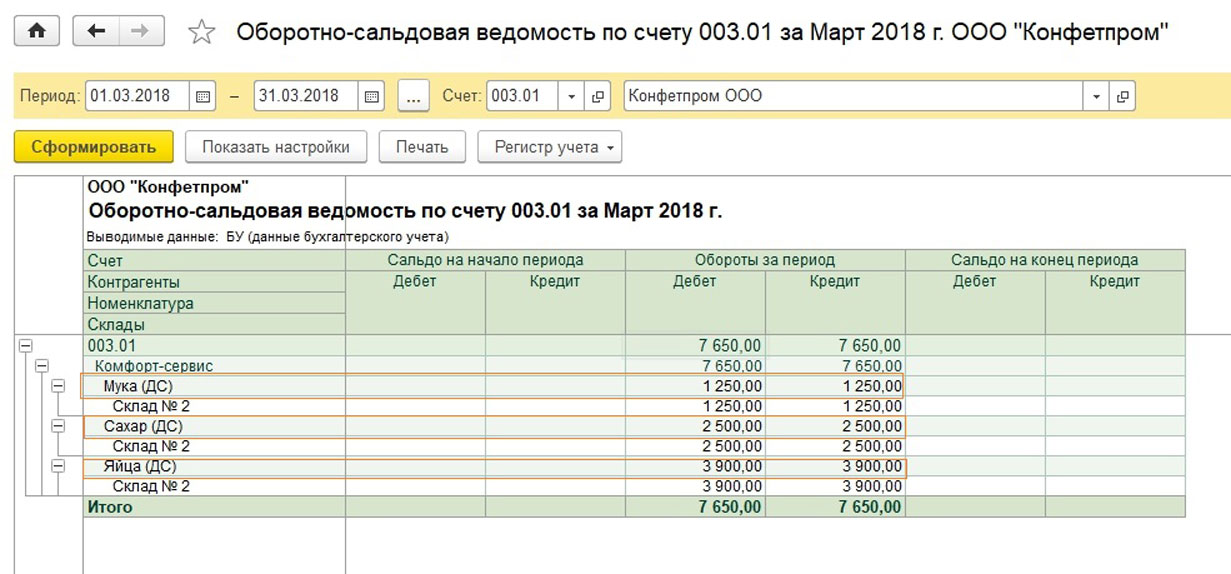 ) ) | 69 | 70 |
| Начислены выплаты, причитающиеся от других организаций | 76 | 70 |
| Учтена зарплата работника, переведенного из филиала, выделенного на отдельный баланс (проводка в учете головного отделения) | 79-2 | 70 |
| Учтена зарплата работника, переведенного из головного отделения (проводка в учете филиала) | 79-2 | 70 |
| Начислены дивиденды учредителям, являющимся сотрудниками организации | 84 | 70 |
| Начислена заработная плата работникам, занятым получением прочих доходов или работающим в непроизводственных подразделениях организации (детские сады, дома отдыха) | 91-2 | 70 |
| Начислена зарплата работникам, ликвидировавшим последствия чрезвычайных ситуаций (землетрясение, наводнение, пожар и др.) | 91-2 | 70 |
| Начислена зарплата за счет ранее созданного резерва | 96 | 70 |
| Начислена зарплата работникам, занятым выполнением работ, затраты по которым учитываются в расходах будущих периодов | 97 | 70 |
Проводки по счету 70
Выбрать журналАктуальные вопросы бухгалтерского учета и налогообложенияАктуальные вопросы бухгалтерского учета и налогообложения: учет в сельском хозяйствеБухгалтер Крыма: учет в унитарных предприятияхБухгалтер Крыма: учет в сельском хозяйствеБухгалтер КрымаАптека: бухгалтерский учет и налогообложениеЖилищно-коммунальное хозяйство: бухгалтерский учет и налогообложениеНалог на прибыльНДС: проблемы и решенияОплата труда: бухгалтерский учет и налогообложениеСтроительство: акты и комментарии для бухгалтераСтроительство: бухгалтерский учет и налогообложениеТуристические и гостиничные услуги: бухгалтерский учет и налогообложениеУпрощенная система налогообложения: бухгалтерский учет и налогообложениеУслуги связи: бухгалтерский учет и налогообложениеОплата труда в государственном (муниципальном) учреждении: бухгалтерский учет и налогообложениеАвтономные учреждения: акты и комментарии для бухгалтераАвтономные учреждения: бухгалтерский учет и налогообложениеБюджетные организации: акты и комментарии для бухгалтераБюджетные организации: бухгалтерский учет и налогообложениеКазенные учреждения: акты и комментарии для бухгалтераКазенные учреждения: бухгалтерский учет и налогообложениеОплата труда в государственном (муниципальном) учреждении: акты и комментарии для бухгалтераОтдел кадров государственного (муниципального) учрежденияРазъяснения органов исполнительной власти по ведению финансово-хозяйственной деятельности в бюджетной сфереРевизии и проверки финансово-хозяйственной деятельности государственных (муниципальных) учрежденийРуководитель автономного учрежденияРуководитель бюджетной организацииСиловые министерства и ведомства: бухгалтерский учет и налогообложениеУчреждения здравоохранения: бухгалтерский учет и налогообложениеУчреждения культуры и искусства: бухгалтерский учет и налогообложениеУчреждения образования: бухгалтерский учет и налогообложениеУчреждения физической культуры и спорта: бухгалтерский учет и налогообложение
20192020
НомерЛюбой
Электронная версия
| Дебет | Кредит | Документ-основание | |
| 20 | 70 | Начислили зарплату работнику основного производства | Расчетная ведомость (или расчетно-платежная ведомость) |
| 26 | 70 | Начислили зарплату руководителю производственного предприятия | Расчетная ведомость (или расчетно-платежная ведомость) |
| 23 | 70 | Начислили зарплату сотруднику вспомогательного производства | Расчетная ведомость (или расчетно-платежная ведомость) |
| 28 | 70 | Начислили зарплату работнику, исправляющему производственный брак | Расчетная ведомость (или расчетно-платежная ведомость) |
| 44 | 70 | Начислили зарплату сотруднику, занятому в торговле | Расчетная ведомость (или расчетно-платежная ведомость) |
| 96 | 70 | Начислили отпускные сотруднику за счет резерва (в случае создания резерва для оплаты отпусков) | Расчетная ведомость (или расчетно-платежная ведомость) |
| 20 | 70 | Начислили отпускные сотруднику основного производства в сумме, превысившей созданный резерв | Расчетная ведомость (или расчетно-платежная ведомость) |
| 70 | 68 | Удержали НДФЛ | Расчетная ведомость (или расчетно-платежная ведомость) |
| 91 | 70 | Начислили премию к юбилею работника | Расчетная ведомость (или расчетно-платежная ведомость) |
| 91 | 70 | Начислили премию работникам к общегосударственным или профессиональным праздникам | |
| 70 | 73 | Произвели удержание из зарплаты по результатам инвентаризации |
|
| 70 | 76 | Депонировали не полученную в срок зарплату |
|
| 70 | 50 | Выдали зарплату из кассы предприятия |
|
| 70 | 51 | Перечислили зарплату с расчетного счета предприятия на банковские карты сотрудников | |
| 70 | 94 | Удержали из зарплаты подотчетные суммы, не возвращенные сотрудником в срок (не больше 20% начисленной зарплаты (ст. 138 ТК РФ)) 138 ТК РФ)) |
|
| 70 | 90.1 | Выдали зарплату в натуральной форме (не больше 20% от начисленной зарплаты (ст. 131 ТК РФ) |
|
| Дебет | Кредит | Содержание | Документ |
| 000 | 70 | Ввод начальных остатков: расчеты с персоналом по оплате труда | Ввод остатков |
| 20.01 | 70 | Начисление заработной платы работников основного производства | Начисление зарплаты |
| 23 | 70 | Начисление заработной платы работников вспомогательного производства | Начисление зарплаты |
| 25 | 70 | Начисление заработной платы работников, занятых в подразделениях общепроизводственного назначения | Начисление зарплаты |
| 26 | 70 | Начисление заработной платы работников, занятых в подразделениях общехозяйственного назначения | Начисление зарплаты |
| 29 | 70 | Начисление заработной платы работников обслуживающих производств и хозяйств | Начисление зарплаты |
44. 01 01 | 70 | Начисление заработной платы работников, включенной в издержки обращения в организациях, осуществляющих торговую деятельность | Начисление зарплаты |
| 44.02 | 70 | Начисление заработной платы работников, включенной в коммерческие расходы в организациях, осуществляющих промышленную и иную производственную деятельность | Начисление зарплаты |
| 50.01 | 70 | Поступление денежных средств в кассу организации от работников в счет излишне выданных сумм заработной платы | Поступление наличных |
| 69.01 | 70 | Начисление пособия по уходу за ребенком за счет средств ФСС | Начисление зарплаты |
| 69.01 | 70 | Начисление пособия по временной нетрудоспособности за счет средств ФСС | Начисление зарплаты |
| 69.11 | 70 | Начисление работникам организации выплат по обязательному социальному страхованию от несчастных случаев на производстве и профессиональных заболеваний | Начисление зарплаты |
69.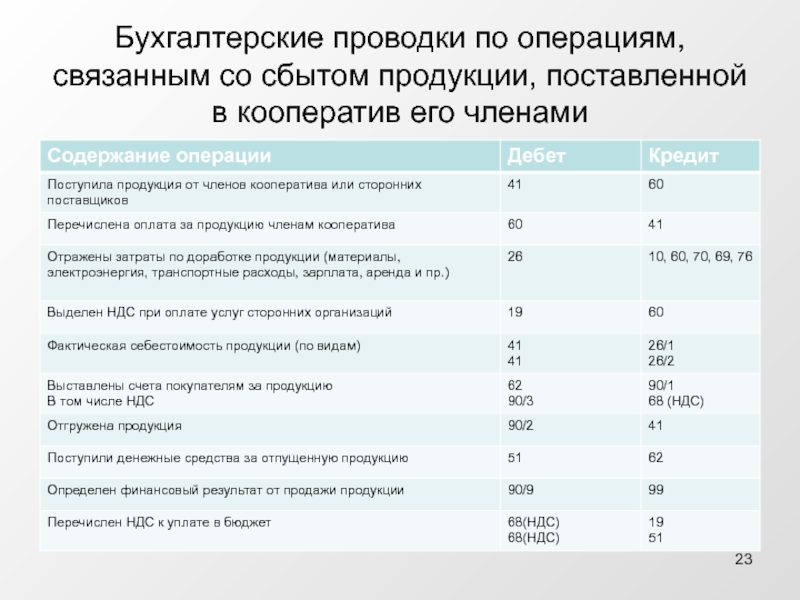 12 12 | 70 | Начисление работникам организации выплат по добровольным взносам в ФСС на страхование работников на случай временной нетрудоспособности | Начисление зарплаты |
| 84.01 | 70 | Начисление дивидендов учредителям, которые являются сотрудниками организации, за счет чистой прибыли, подлежащей распределению | Операция |
| 91.02 | 70 | Начисление заработной платы работников, включенной в прочие расходы, не относящиеся к основным видам деятельности | Начисление зарплаты |
| 96.01.1 | 70 | Списание оценочного обязательства (использование резерва) на расходы по оплате труда | Операция |
| 96.01.1 | 70 | Списание оценочного обязательства (использование резерва) на расходы по оплате отпуска | Отпуск |
| 96.01.1 | 70 | Списание оценочного обязательства (использование резерва) на расходы по оплате отпуска (учет зарплаты во внешней программе) | Отражение зарплаты в бухучете |
97. 01 01 | 70 | Начисление заработной платы работникам организации (отпускных), подлежащей включению в расходы будущих периодов | Начисление зарплаты |
Счет 70 Расчеты с персоналом по оплате труда — проводки в программе 1С 8.3
На счете 70 «Расчеты с персоналом по оплате труда» плана счетов бухгалтерского учета собирается «информация» о долгах организации перед персоналом по выплате заработной плате.
На счете отражаются начисление заработной платы, начисление социальных пособий, удержания из заработной платы в счет уплаты НДФЛ и удержания на другие цели (проф.взносы, алименты).
Если нам надо узнать всю информацию о том, сколько наша организация должна сотрудникам по выплате заработной платы, какие начисления по ЗП были произведены за период и когда выплачивалась заработная плата, то смело изучаем счет 70 с использованием базовых отчетов в программе 1С (оборотно-сальдовой ведомости, анализа счета, карточки счета).
НАЧИСЛЯЕМ заработную плату
Проводка Д. 20 «Основное производство» — К. 70 «Расчеты с персоналом»
Проводка Д. 25 «Общепроизводственные расходы» — К. 70 «Расчеты с персоналом»
Проводка Д. 26 «Общехозяйственные расходы» — К. 70 «Расчеты с персоналом»
Описание: проводками мы зафиксировали «информацию» о расходах, связанных с производством (счет 20, счет 25, счет 26) и проводками мы зафиксировали «информацию» о возникновении «обязательства» перед «производственным персоналом», «вспомогательным персоналом» и «офисными работниками» (счет 70) по выплате заработной платы.
Документ 1С 8.3: Начисление зарплаты.
НАЧИСЛЯЕМ пособия из внебюджетного фонда
Проводка: Д.69.01 «Расчеты по соц.страхованию» — К.70 «Расчеты с персоналом»
Описание: проводкой мы зафиксировали «информацию» об «обязательстве» социального фонда (счет 69. 01) компенсировать выплату и проводкой мы зафиксировали «информацию» о возникновении «обязательства» перед персоналом (счет 70) по выплате начисленного пособия.
01) компенсировать выплату и проводкой мы зафиксировали «информацию» о возникновении «обязательства» перед персоналом (счет 70) по выплате начисленного пособия.
Сумма: сумма рассчитанного пособия (по болезни, по травме на производстве, по родам..).
УДЕРЖИВАЕМ налог НДФЛ (налог на доходы физических лиц)
Проводка: Д.70 «Расчеты с персоналом» — К.68.01 «Налог на доходы физических лиц»
Описание: проводкой мы зафиксировали «информацию» о «удержании» части заработной платы (счет 70) и проводкой мы зафиксировали «информацию» о возникновении «обязательства» перед государством по налогу НДФЛ (счет 68.01).
Сумма: сумма удержанного налога НДФЛ.
Документ 1С 8.3: Начисление зарплаты (проводка зашита программно).
УДЕРЖАЕМ доход сотрудника в пользу третьих лиц
(членские взносы, алименты, судебные решения)
Проводка: Д.70 «Расчеты с персоналом» — 76 «Расчеты с дебиторами и кредиторами»
Описание: проводкой мы зафиксировали «информацию» о «удержании» части заработной платы (счет 70) и проводкой мы зафиксировали «информацию» о возникновении «обязательства» перед третьими лицами.
Сумма: сумма рассчитанного удержания.
Дата проводки: Дата расчета.
ВЫПЛАЧИВАЕМ заработную плату через кассу
Проводка: Д.70 «Расчеты с персоналом» — К.50 «Касса»
Описание: проводкой мы зафиксировали «информацию» об уменьшении обязательства перед персоналом (счет 70) и проводкой мы зафиксировали «информацию» о расходовании средств из кассы (счет 50).
Сумма: сумма выплаты.
Документ 1С 8.3: Выдача наличных.
ВЫПЛАЧИВАЕМ заработную плату через банк
Проводка: Д.70 «Расчеты с персоналом» — К.51 «Банк» (для оплаты на карточки)
Описание: проводкой мы зафиксировали «информацию» о «выплате» заработной платы (счет 70) и проводкой мы зафиксировали «информацию» расходовании средств из кассы (счет 50) или банка (счет 51).
Сумма: сумма выплаты.
План счетов.
 Счет 70 «Расчеты с персоналом по оплате труда»
Счет 70 «Расчеты с персоналом по оплате труда»
Отзывы участников семинаров:
«Тема планирования и бюджетирования раскрыта достаточно полно. Было интересно самостоятельно подготовить прогнозный отчет о прибылях и убытках и особенно прогнозный баланс», — Бреславский Владимир, заместитель директора по экономике и финансам, ЗАО «Многовершинное», Хабаровский край.
«Кратко и при этом подробно описана система работы казначейства. Очень хороший преподаватель, огромное спасибо», — Болотова Светлана Сергеевна, казначей, «Акадо», Москва.
«Хороша сама идея семинара по ценообразованию – рассмотрение в комплексе маркетинга и финансов. Понравилась логика изложения материала, связь теории с практикой (примеры и задачи), доступное объяснение», — Инберг Анна Евгеньевна, менеджер по продажам, ООО «Вистеон Автоприбор Электроникс», Владимир.
«Семинар полностью оправдал ожидания. Полученные знания помогут разобраться в финансовой и бухгалтерской отчетности, увидеть нужные цифры в море информации. Также узнала много нового об анализе фин. деятельности», — Никонова Наталья Валентиновна, руководитель проектов отдела связи «X5 Retail Group», Москва.
Также узнала много нового об анализе фин. деятельности», — Никонова Наталья Валентиновна, руководитель проектов отдела связи «X5 Retail Group», Москва.
«Понравилось освещение вопросов по организации внутреннего контроля через управленческий учет», — Романюк Ю.А., руководитель контрольно-ревизионной службы ООО «Аксон», Кострома.
«В семинаре понравилась его практическая направленность на создание системы управления дебиторской задолженностью. Было рассмотрено большое количество практических инструментов по улучшению собираемости денег. Много примеров из реальной практики, что дает возможность применить полученные знания в своей дальнейшей работе. Спасибо!» — Кузьминич Андрей Викторович, Коммерческий контролер ООО «Модерн Машинери Фар Ист», Магадан.
«Структурированные знания по всем функциям казначейства в доступной форме», — Нестеров Е.В., гл. специалист, «Росатом», Москва.
«После прослушивания семинара имею общую картину по бюджетированию, что и являлось целью.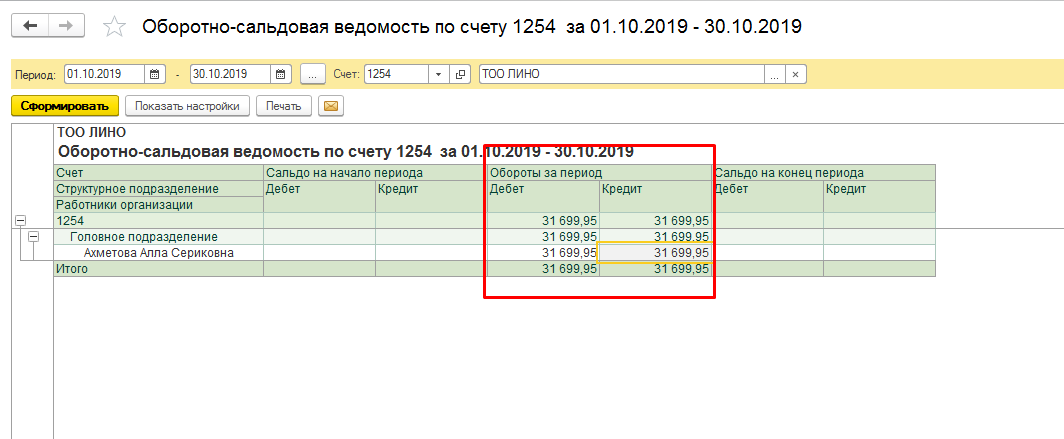 Все возникающие вопросы пояснялись сразу. Много практических заданий. Желаю процветания Школе бизнеса «Альфа», — Баклыкова Наталья Владимировна, ведущий специалист «ГПН-Логистика», Москва.
Все возникающие вопросы пояснялись сразу. Много практических заданий. Желаю процветания Школе бизнеса «Альфа», — Баклыкова Наталья Владимировна, ведущий специалист «ГПН-Логистика», Москва.
«Очень все понравилось! Пришла второй раз, была на семинаре по другой теме. Материал представлен очень подробно, все понятно на основе примеров. Удалось проанализировать и собственное предприятие, так как было мало участников и получилось практически индивидуальное занятие. Спасибо!» — Куксова Валерия Владимировна, экономист, ООО «Стройстандарт», Москва.
Другие отзывы по направлениям семинаров >>>
Как правильно учесть зарплату? — Контур.Бухгалтерия
Мы продолжаем писать о бухгалтерском учете для ООО. Если у вас есть сотрудники, то эта статья — для вас, потому что сегодня поговорим о бухучете зарплаты.
Когда бухгалтер начисляет сотрудникам зарплату, эта сумма появляется на 70 счете «Расчеты с персоналом по оплате труда» и остается там до тех пор, пока не произойдет выплата. Это пассивный счет, поэтому все наичсления отражаются по кредиту счета 70, а выплаты и НДФЛ — по дебету. В момент выплаты задолженность перед сотрудником аннулируется.
Это пассивный счет, поэтому все наичсления отражаются по кредиту счета 70, а выплаты и НДФЛ — по дебету. В момент выплаты задолженность перед сотрудником аннулируется.
Расходы на оплату труда включаются в себестоимость, поэтому начисленная сумма отражается с одной стороны на 70 счете, а с другой стороны «падает» в расходы предприятия на соответствующие затратные счета:
- на 20 счет «Основное производство», если зарплата начислена работникам основной деятельности организации;
- на 23 счет «Вспомогательное производство», если зарплата начислена работникам вспомогательного производства;
- на 25 счет «Общепроизводственные расходы», если зарплата начислена работникам, которые обслуживают основное производство;
- на 26 счет «Общехозяйственные расходы», если начисляется зарплата директору или бухгалтеру компании;
- на 29 счет «Обслуживающие производства и хозяйства», зарплата сотрудников обслуживающих производств и хозяйств, например, ЖКХ, столовой, детского сада на балансе компании;
- на 44 счет «Расходы на продажу», если бухгалтер начислил зарплату продавцам или менеджерам по продажам,
Помимо заработной платы бухгалтер начисляет страховые взносы и налог на доходы физических лиц. О них мы уже писали здесь. Начисленная сотруднику зарплата на 70 счете уменьшается суммой подоходного налога с нее же, и, таким образом, сумма задолженности компании перед сотрудником становится меньше на величину рассчитанного подоходного налога. Именно эта получившаяся величина и выплачивается на руки.
О них мы уже писали здесь. Начисленная сотруднику зарплата на 70 счете уменьшается суммой подоходного налога с нее же, и, таким образом, сумма задолженности компании перед сотрудником становится меньше на величину рассчитанного подоходного налога. Именно эта получившаяся величина и выплачивается на руки.
Удержания из заработной платы отражают по дебету 70 счета. Корреспондирующий счет зависит от вида удержания:
- 68 счет «Расчеты по налогам и сборам» для удержания НДФЛ;
- 76 счет «Расчеты с прочими дебиторам и кредиторами» для удержаний по исполнительным документам, например, уплата алиментов;
- 73 счет «Удержание недостачи из заработной платы работника» для удержаний по недостаче;
- 94 счет «Недостачи и потери от порчи ценностей».
Долги по зарплате, если происходит задержка, отражаются проводкой Дт 70 Кт 76.
С пришедшей на 70 счет суммы рассчитываются также и страховые взносы.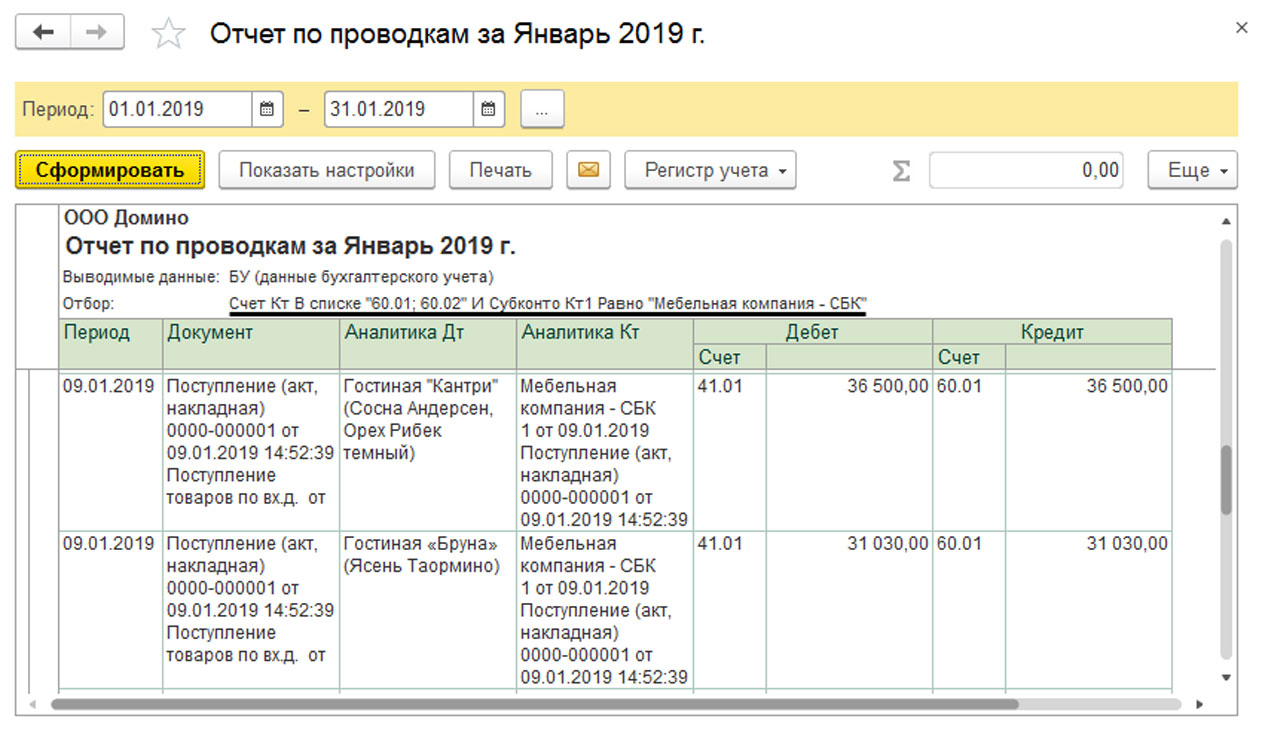 Обратите внимание на то, что они затрагивают не 70 счет, а затратные счета и счета для учета страховых взносов (69-ые), так как учитываются в себестоимости продукции. Проводка Дт — 20 (44,26,20…) Кт 69.
Обратите внимание на то, что они затрагивают не 70 счет, а затратные счета и счета для учета страховых взносов (69-ые), так как учитываются в себестоимости продукции. Проводка Дт — 20 (44,26,20…) Кт 69.
Выплата заработной платы отражается по дебету счета 70 в корреспонденции со счетом 50 или 51, в зависимости от способа выдачи зарплаты: через расчетный счет или кассу.
В Контур.Бухгалтерии начисление зарплаты, расчет налога и взносов с начисленной зарплаты происходят автоматически по настройкам, заданным по умолчанию. Вы можете изменить затратные счета в настройке проводок по зарплате или в карточке сотрудника, если планируется начислять заработную плату не на 20 счет, а на другие затратные счета.
Вам будут интересны статьи по теме «Зарплата»Определите ключи проводки в SAP | Тип счета в SAP
Определить ключи проводки в SAP
Ключи проводки: — Ключ проводки в SAP — это двухзначный цифровой ключ, который определяет тип транзакции, введенной в отдельную позицию.
Ключи проводки — сценарии
- Стандартная система SAP предоставляет стандартные ключи проводки, вы можете использовать стандартную проводку и изменять или изменять в соответствии с требованиями бизнес-организации
- Ключи проводки в SAP контролируют записи в отдельной позиции записей документа.
- Определяет тип счета для проводки, т.е. сумма должна проводиться по дебету или по кредиту.
Ключи проводки Определяют : —
1. Типы счетов (A, D, K, M, S)
2. Тип проводок, например, дебет или кредит
Типы счетов в SAP: —
1. Активы
2. Главная книга
3. Клиент
4. Поставщик
5. Материал
Тип счета Ключи разноски клиента: —| Ключ разноски | Описание | Тип счета Дебет / Кредит |
| 1 | Счет-фактура | Дебет клиента |
| 2 | Обратное кредитовое авизо | Дебет клиента |
| 3 | Банковские сборы | Дебет клиента |
| 4 | Прочая дебиторская задолженность | Дебет клиента |
| 5 | Исходящий платеж | 900 54 Дебет клиента|
| 6 | Разница в оплате | Дебет клиента |
| 7 | Другой клиринг | Дебет клиента |
| 8 | Расчет платежа | Дебет клиента |
| 9 | Специальный Дебетование по ГК | Дебетование клиента |
| 11 | Кредитовое авизо | Кредитовое авизо |
| 12 | Обратный счет | Кредит клиента |
| 13 | Обратные расходы | Кредит клиента |
| 14 | Прочая кредиторская задолженность | Кредит клиента |
| 15 | Входящий платеж | Кредит клиента |
| 16 | Разница в оплате | Кредит клиента |
| 17 | Прочий клиринг | Кредит клиента |
| 18 | Расчет платежей | Кредит клиента |
Тип счета Ключи проводки Главной книги
| Ключ проводки | Описание | Тип счета Дебет / Кредит |
| 40 | Дебетовая запись | G / L Дебет |
| 50 | Кредитовая запись | G / L Кредит |
| 80 | Начальная запись запасов | G / L Дебет |
| 81 | Затраты | G / L Дебет |
| 83 | Разница в цене | G / L Дебет |
| 84 | Расход | G / L Дебет |
| 85 | Изменение на складе | G / L Дебет |
| 86 | GR / IR дебет | G / L дебет |
| 90 | Stock начальный en попробовать | Кредит G / L |
| 91 | Затраты | Кредит G / L |
| 93 | Разница в цене | Кредит G / L |
| 94 | Потребление | Кредит G / L |
| 95 | Изменение на складе | Основной кредит |
| 96 | Кредит GR / IR | Кредит G / L |
Ключи проводки активов
|
Тип счета Ключи проводки материала
| Ключ проводки | Описание | Тип счета Дебет / Кредит |
| 89 | Движение запаса внутрь | Дебет материала |
| 99 | Вывоз запаса | Кредит материала |
Тип счета Ключи проводки поставщика
| Ключ проводки | Описание | Тип счета Дебет / кредит | |
| 21 | Дебет поставщика | ||
| 22 | Обратный счет | Дебет поставщика | |
| 24 | Прочая дебиторская задолженность | Дебет поставщика | |
| 25 | Исходящий платеж | Дебетовый счет поставщика | |
| 26 | Разница в размере 9005 7 | Дебет поставщика | |
| 27 | Клиринг | Дебет поставщика | |
| 28 | Выравнивание платежей | Дебет поставщика | |
| 29 | Дебет специальной основной основной книги | Дебет поставщика | |
| 31 | Счет-фактура | Кредит поставщика | |
| 32 | Обратное кредитовое авизо | Кредит поставщика | |
| 34 | Прочая кредиторская задолженность | Кредит поставщика | |
| 35 | Входящий платеж | Кредит поставщика | |
| 36 | Платежная разница | Кредит поставщика | |
| 37 | Прочий клиринг | Кредит поставщика | |
| 38 | Расчет платежа | Кредит поставщика | |
| 39 | Специальная основная кредитная книга | Кредит поставщика |
9 0007
Шаги настройки ключа проводки: — Код транзакции — OB41
Шаг 1: — Введите T-код SPRO в поле команды и нажмите ввод
Шаг 2: — Щелкните ссылку SAP IMG
Шаг 3: — Следуйте по пути меню IMG
SPRO> Руководство по внедрению -> Финансовый учет -> Глобальные настройки финансового учета -> Документы -> Статья затрат -> Элементы управления — > Определить ключи проводки
Шаг 4: — Щелкните значок Создать
Шаг 5: — Обновите двухзначный цифровой код ключа в поле Ключ проводки и обновите имя ключа проводки на имя поле ключа проводки
Шаг 6 : — Обновите следующие данные
1. Индикатор дебета / кредита: — Выберите дебет или кредит
Индикатор дебета / кредита: — Выберите дебет или кредит
2. Тип счета: — Выберите соответствующий тип счета
3. Другие атрибуты: — Выберите соответствующий атрибут, например, связанный с продажами или особую главную книгу
4. Ключ проводки сторно: — Обновите ключ разноски сторнирования
Шаг 7 : — щелкните значок сохранения
Ключ разноски успешно настроен в SAP
| Ключ разноски | Имя | Дебет / Кредит |
| 70 | Дебетовый актив | Дебетовый актив |
| 75 | Кредитный актив | Кредит |
Вопросы для собеседования: —
Что такое ключ проводки и что это контролирует?
Ключи проводки SAP FI
Ключ проводки — это двузначный цифровой ключ. Он определен для управления вводом отдельных позиций документа в транзакции FI. Ключ проводки указывает, что отдельная позиция является дебетовой или кредитной записью, тип счета и макет экрана отдельных позиций.
Он определен для управления вводом отдельных позиций документа в транзакции FI. Ключ проводки указывает, что отдельная позиция является дебетовой или кредитной записью, тип счета и макет экрана отдельных позиций.
Специальные ключи разноски используются для разноски специальных проводок Главной книги. Система использует код проводки, специальный индикатор основной книги, чтобы определить альтернативный расчетный счет.
Ключ проводки определяет —
- Тип счета
- Проводка по дебету / кредиту
- Расположение экранов входа
Различные типы счетов в SAP FI —
- A -> Активы
- D -> Заказчики
- K -> Продавцы
- M -> Материалы
- S -> Счет главной книги
Ниже приведен список стандартных ключей разноски: —
| Ключ проводки | Описание ключа проводки | Тип счета, используемый для ключа проводки | Использование |
|---|---|---|---|
| 1 | Счета клиентов | Клиент | Дебет |
| 2 | Обратное кредитовое авизо | Клиент | Дебет |
| 3 | Банковские сборы | Клиент | Дебет |
| 5 | Исходящий платеж | Клиент | Дебет |
| 6 | Разницы в оплате | Клиент | Дебет |
| 8 | Расчет платежей | Клиент | Дебет |
| 9 | Проводка исходящего дебета | Клиент | Дебет |
| 11 | Кредитовые авизо | Клиент 9 0057 | Кредит |
| 12 | Обратный счет | Клиент | Кредит |
| 13 | Обратные платежи | Клиент | Кредит |
| 15 | Входящий платеж | Клиент | Кредит |
| 16 | Платежные разницы | Клиент | Кредит |
| 18 | Расчет платежей | Клиент | Кредит |
| 19 | Исходящая проводка кредита | Клиент | Кредит |
| 21 | Кредитовые авизо | Поставщик | Дебетовая |
| 22 | Обратный счет | Поставщик | Дебет |
| 25 | Исходящий платеж | Поставщик | De бит |
| 26 | Платежные разницы | Поставщик | Дебет |
| 28 | Расчет платежей | Поставщик | Дебет |
| 29 | Входящая проводка дебета | Поставщик | Дебет |
| 31 | Счета-фактуры поставщиков | Поставщик | Дебет |
| 32 | Обратное кредитовое авизо | Поставщик | Кредит |
| 35 | Входящий платеж | Поставщик | Кредит |
| 36 | |||
| 36 | Платежные разницыПоставщик | Кредит | |
| 38 | Расчет платежей | Поставщик | Кредит |
| 39 | Входящая проводка кредита | Поставщик | Кредит |
| 40 | Основной счет | Основной счет | Дебетовый |
| 50 | Основной счет | Основной счет | Кредит |
| 70 | Дебетовый актив | Актив | Дебет |
| 75 | Кредит Актив | Актив | Кредит |
| 80 | Ведение запасов | Г / У Счет | Дебет |
| 81 | Затраты | Г / У Счет | Дебет |
| 82 | Разница запасов | Основной счет | Дебет |
| 83 | Разница в цене | Основной счет | Дебет |
| 84 | Потребление | Основной счет | Дебет |
| 85 | Изменение запаса | Основной счет | Дебет |
| 86 | Общий счет / IR | Основной счет | Дебет |
| 89 | Движение запаса внутрь | Материал | Дебет |
| 90 | Ведение запасов | Счет основной книги | Кредит |
| 91 | Затраты | Счет основной книги | Кредит |
| 92 | Разница в запасах | Счет основной книги | Кредит |
| 93 | Разница в цене | Основной счет | Кредит |
| 94 | Потребление | Основной счет | Кредит |
| 95 | Изменение запасов | G / L Счет | Дебет |
| 96 | 900 54 Кредит GR / IRОсновной счет | Кредит | |
| 99 | Движение запаса за пределы | Материал | Кредит |
Ниже приведен процесс создания ключа проводки PK (тестовый ключ проводки).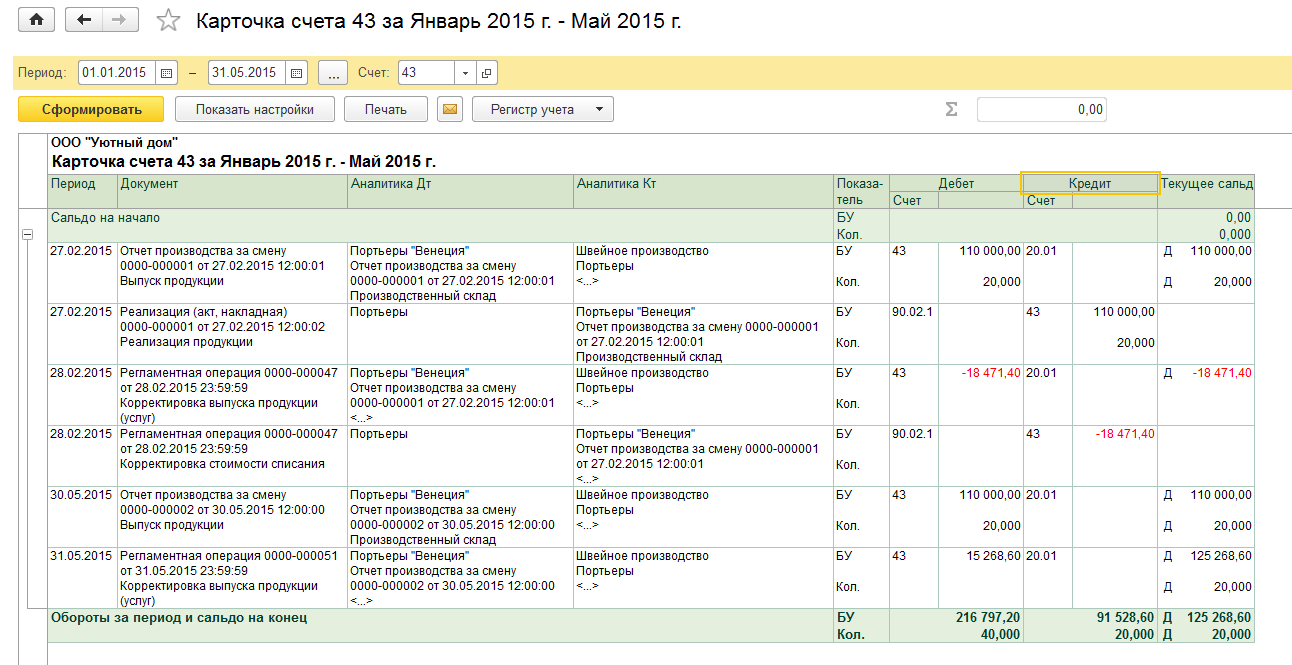
Шаг-1: Введите код транзакции OB41 в поле команды SAP и нажмите Введите , чтобы продолжить.
(ИЛИ)
Введите код транзакции SPRO в поле команды SAP и нажмите Введите , чтобы продолжить.
Щелкните SAP Reference IMG .
Разверните Руководство по внедрению пользовательской настройки SAP → Финансы → Глобальные настройки финансового учета → Документ → Статья затрат → Элементы управления → Определить ключи проводки .Щелкните Execute .
Шаг 2: На следующем экране щелкните значок Create на панели приложения.
Шаг-3: На следующем экране введите ключ разноски и имя ключа разноски . Щелкните Введите .
Шаг-4: Введите данные ниже.
- Индикатор дебета / кредита
- Тип счета
- Другие атрибуты
- Ключ проводки сторно
Шаг 5: После ввода всех данных нажмите кнопку Сохранить , чтобы сохранить изменения.
Шаг 6: Запрос на изменение. Создайте / выберите запрос на изменение и нажмите правую отметку , чтобы продолжить.
Step-7: После успешного сохранения ключа публикации в строке состояния отображается приведенное ниже сообщение.
Техническая информация: —- Код транзакции: — OB41
- Путь перехода: — SPRO → Справочное IMG SAP → Руководство по настройке SAP → Финансовый учет → Глобальные параметры финансового учета → Документ → Статья затрат → Элементы управления → Определить ключи проводки
FBS1, шаг за шагом: проводка документов начисления / отсрочки
В этом документе описывается, как можно использовать транзакцию Winshuttle для проводки начислений / отсрочек в SAP Business Suite на основе данных в Microsoft Excel с помощью транзакции SAP FBS1 (Ввести документ начисления / отсрочки).В приведенном здесь примере показано, как использовать функцию цикла транзакции Do-While для загрузки многострочных записей из файла Excel в SAP.
Ступени
Транзакция FBS1 очень похожа на транзакции FB01 (почтовый документ), F-02 (ввод разноски основного счета) и F-43 (ввод счета-фактуры поставщика), и шаги, показанные здесь, также могут быть использованы для те транзакции.
Запись
- Запустите транзакцию Winshuttle с ярлыка на рабочем столе или из меню «Пуск» Windows.
- Нажмите Новый .
- Введите код транзакции FBS1 в поле Код транзакции , а затем нажмите Перейти .
Появится экран входа в систему SAP.
- Щелкните систему SAP, которую вы хотите использовать, а затем щелкните ОК .
- Введите соответствующие данные пользователя в окне входа в систему SAP, а затем нажмите кнопку OK .

Если вы не видите нужную систему SAP, нажмите кнопку «Система» и выберите другую систему.
- Для режима записи щелкните Non-Batch Input Mode и щелкните Without SAP Controls .
Примечание. Режим без пакетного ввода без элементов управления будет работать для большинства транзакций. Не-пакетные режимы необходимы для загрузки информации из транзакций SAP, а также для финансовых транзакций или транзакций HR, в которых выполняются динамические действия или используются значения параметров пользователя; в противном случае, если у вас нет доступа к не-пакетным режимам, вы можете попробовать запись в пакетном режиме.Разница между Без элементов управления SAP и С элементами управления SAP заключается только в том, какие инструменты находятся на экранах транзакций. Дополнительные сведения см. В разделе «Режимы записи» (режим подключения или центральный режим).
- Введите любые дополнительные свойства в соответствующие поля.

- Чтобы люди не могли редактировать сценарий, установите флажок Блокировать сценарий транзакции . Это защитит скрипт паролем, и никто не сможет его изменить.
- Нажмите кнопку Далее .
Начинается транзакция FBS1.
Примечание: Следующие экраны могут отличаться в зависимости от способа настройки вашей системы SAP.
Чтобы сделать этот процесс повторяемым транзакцией, в процесс будет внесено несколько изменений по сравнению с тем, как вы создавали бы материал вручную. Эти различия будут указаны в остальной части этого документа.
- Введите данные в раздел заголовка:
- Дата документа
- Тип
- Балансовая единица
- Дата проводки
- Период
- Валюта
- Текст заголовка документа
- Причина сторнирования
- Дата сторнирования
- Ключ проводки
- Ключ учета
- Нажмите клавишу Enter.
- Введите данные для первой позиции:
Важно: Эти шаги, скорее всего, будут отличаться от ручного ввода.
- После ввода данных об элементе нажмите кнопку Назад .
- Теперь введите следующий ключ проводки и номер счета, а затем нажмите клавишу Enter.
Важно: Поскольку экран заголовка изменяется после ввода первой позиции, мы начнем наш цикл отсюда.Таким образом, одна запись о строке останется в нашем разделе заголовка позже, когда мы перейдем к Mapper.
- Введите данные для второй позиции:
- После ввода данных об элементе нажмите кнопку Назад .
Важно: Пока вы записываете эту транзакцию, экран отдельной позиции здесь будет изменяться в зависимости от типа счета ключа разноски. Если вы будете использовать несколько ключей проводки в этой транзакции, вам нужно будет учесть разные номера экранов.
- Нажмите кнопку Сохранить . Это также остановит запись и вернет вас к экрану транзакции.
Карта
Пришло время создать отображение для этой транзакции. Отображение сценария — это просто вопрос подключения полей SAP к полям в вашем файле данных. Transaction предоставляет Mapper для облегчения этого процесса.
Auto Mapping отобразит весь скрипт в электронную таблицу Excel и по порядку. Из-за сложности этой транзакции мы выберем опцию Create Mapping.
- На панели «Карта» щелкните Создать сопоставление .
- На снимке экрана ниже показана вкладка «Эксперт» в Mapper.
В каждой строке Mapper вы увидите:
- Mapper Номер строки : это просто ссылочный номер.
- Флаг включения : транзакция будет выполнять только разрешенные строки Mapper.
- Экран / номер экрана : Техническая экранная информация о записанной транзакции.
- Описание поля : Метка, связанная с именем технического поля SAP.
- Имя поля : Имя технического поля SAP.
- Тип отображения : фиксированное значение, Excel в SAP, SAP в Excel (или, при отображении в Access: Доступ в SAP, SAP в Access).
- Значение : значения, присвоенные полю SAP; либо фиксированные значения, либо значения для назначенного источника данных или из него.
- Примечания : Примечания в произвольном формате для предоставления полезной информации исполнителям сценария транзакции.
- Чтобы сопоставить скрипт с источником данных, перетащите его в том направлении, в котором будут перемещаться данные. Для этого скрипта вы загружаете данные из Excel в SAP, поэтому вы будете перетаскивать их из Excel в Mapper.
Перетащите столбец B вверх и опустите его на «Дата документа» в строке 5.
Продолжите этот процесс для всех полей, которые вы хотите обновить, включая ключ разноски, счет, сумму и текст позиции для обеих позиций.
- Есть два раздела, в которых вы вводите ключ разноски / номер счета, а затем сумму и текст позиции. Первая запись останется в заголовке, и вы создадите цикл вокруг второй записи.
Выделите всю вторую запись позиции, в данном случае строки с 21 по 30, а затем нажмите кнопку Цикл .
Откроется диалоговое окно «Свойства: выполнять пока» со значениями по умолчанию, которые можно изменить:
- Начальная и конечная строки относятся к строкам в Mapper, которые содержат цикл (выделенные строки — в данном случае от 21 до 30). ).
- Поле столбца идентификатора MS Excel отображает столбец в электронной таблице, который будет содержать идентификаторы заголовка и сведений (данные позиции).
- Идентификатор заголовка и Идентификатор статьи затрат отображает значения, которые будут определять строки заголовка (H) и статьи затрат (D).
- Нажмите кнопку OK , чтобы вставить петлю вокруг выбранных строк Mapper.
Mapper отражает следующие изменения в результате вставки цикла:
- Следующим шагом будет сохранение файла сценария (.TxR) и файл предварительного просмотра Excel (.xlsx). Нажмите кнопку со стрелкой назад вверху в меню Файл .
Лучше всего называть электронной таблице Excel то же имя, что и скрипт, если только таблица Excel не будет использоваться для нескольких скриптов.
Примечание. Если вы хотите использовать существующий файл Excel, в котором уже настроены данные, вы можете пропустить сохранение файла предварительного просмотра и сохранить файл сценария, нажав кнопку Сохранить в меню Файл.
- Транзакция предлагает сохранить файл предварительного просмотра Excel.
- Щелкните Да, а затем введите имя файла Excel.
- Транзакция предлагает сохранить сценарий.
- Нажмите «Да» и введите имя сценария.
Добавить данные
Транзакция загружает панель выполнения.
При необходимости вы можете вернуться к Mapper, щелкнув ссылку Обновить сопоставление на панели «Карта».
- Щелкните значок Excel справа от поля «Выбрать файл данных». Откроется сопоставленный файл Excel, указанный в поле «Выбранный файл данных».
Примечание: Транзакция автоматически назначит столбец журнала следующему доступному столбцу после последнего сопоставленного столбца (в данном случае столбца S).
- Введите данные в столбцы, включая идентификаторы заголовка и статьи в столбце идентификатора, а затем сохраните файл Excel.
После ввода данных в электронную таблицу Excel можно запустить сценарий.
Бег
Вернувшись на панель «Выполнение транзакции», вы можете указать начальную и конечную строки, указать лист Excel, содержащий данные, и изменить столбец журнала.
- Чтобы выполнить загрузку, нажмите кнопку «Тест», если вы являетесь пользователем Central, или нажмите кнопку «Выполнить», если вы не являетесь пользователем Central.
- При необходимости в окне входа в систему SAP нажмите кнопку Система, чтобы выбрать соответствующую систему SAP.
- Введите соответствующие данные пользователя и нажмите ОК .
Теперь документ будет разнесен на основе данных в электронной таблице.
- В нижнем левом углу Transaction отображает сообщение о завершении выполнения.
- Откройте лист Excel и проверьте столбец журнала. Запуск прошел успешно, и сообщения, возвращенные из SAP, были занесены в столбец журнала.
Parler Hack — утечка данных пользователей 70 ТБ исследователями в области безопасности
Социальная сетьParler, которая использовалась для планирования штурма Капитолия США на прошлой неделе, подверглась массовому сбору данных.Исследователи безопасности собрали ряды пользовательских данных до того, как сеть отключилась в понедельник утром после того, как Amazon, Google и Apple загрузили платформу.
Сборщик включает данные профиля пользователя, информацию о пользователе и о том, какие пользователи имели права администратора для определенных групп в социальной сети. Пользователь Twitter @donk_enby, который первым объявил о взломе, утверждает, что было взято более миллиона URL-адресов видео, некоторые из которых были удалены и закрыты.
«Это исходные необработанные необработанные файлы, загруженные в Parler, со всеми связанными метаданными», — утверждает один из авторов.
Исследователи безопасности утверждают, что очищенные сообщения связаны с учетными записями, в которых они были опубликованы, а некоторые видео и изображения содержат информацию о геолокации. Говорят, что это также включает данные от «проверенных граждан» Парлера, пользователей сети, которые подтвердили свою личность, загрузив фотографии удостоверений личности государственного образца, таких как водительские права.
Однако после того, как новость об очистке данных стала глобальной, автор взлома @donk_enby в своем твите объяснила, что ни она, ни другие лица не собирали никаких личных данных, которые пользователи Parler сами не обнародовали.
Ежегодно происходит утечка или кража миллиардов записей личных данных. Узнайте, как свести к минимуму ваши следы в Интернете и останется в безопасности.
Защитите свои данные сейчас
«Были заархивированы только те вещи, которые были общедоступны через Интернет. У меня нет вашего адреса электронной почты, телефона или номера кредитной карты. если вы сами не разместили это в Parler », — заявила она в Twitter.
Эти данные могут оказаться ценными для правоохранительных органов, поскольку многие участники беспорядков впоследствии удалили свои сообщения и видео.Сбор данных включает в себя удаленные сообщения, что означает, что Parler сохранял пользовательские данные после того, как пользователи удалили их.
Parler, крайне правый сайт, был среди ключевых кандидатов на размещение президента Дональда Трампа в социальных сетях, поскольку Twitter и Facebook заблокировали его аккаунты за подстрекательство к насилию.
Parler, у которого, по утверждениям, более 10 миллионов пользователей, слабые правила в отношении контента, что делает платформу очень привлекательной для крайне правых групп. Google и Apple удалили приложение для смартфона Парлера из своих магазинов приложений, заявив, что платформа позволяет публиковать сообщения, направленные на «разжигание непрекращающегося насилия в США».S .. »Amazon предприняла аналогичные меры, удалив Parler из своего хостинга.
Пользователи Reddit утверждают, что взлом стал возможным благодаря Twilio, американской платформе облачных коммуникаций, которая предоставила платформе услуги проверки телефонных номеров, разорвав связи с Parler.
В пресс-релизе, объявляющем о решении, Twilio раскрыла, какие услуги использовал Парлер. Эта информация позволила хакерам сделать вывод, что можно было создавать пользователей и проверенные учетные записи без фактической проверки.
Благодаря этому типу доступа новоиспеченные пользователи могли получить доступ к API окна входа, используемому для доставки контента. Это позволяло им видеть, какие пользователи имеют права модератора, а это, в свою очередь, позволяло им сбрасывать пароли существующих пользователей с помощью простой функции «забыть пароль». Поскольку Twilio больше не аутентифицировал электронные письма, хакеры с легкостью получили доступ к учетным записям администратора.
Twilio, однако, дистанцировалась от обвинений в раскрытии информации об услугах Парлера в пресс-релизе.Глава корпоративных коммуникаций компании Крис Паден обратился к CyberNews в комментарии к статье, в котором утверждалось, что эксперты по безопасности Twilio не нашли доказательств того, что проблемы безопасности Parlers связаны с их услугами.
«В пятницу, 8 января, мы отправили Парлеру письмо, в котором информировали их о том, что они нарушают нашу Политику допустимого использования, и уведомляя их о том, что мы приостановим их учетную запись, если они не приложат усилий для ответа на многочисленные призывы к насилию на своей платформе. » Мистер.Паден объяснил в комментарии.
Он утверждает, что вскоре после этого Парлер сообщил компании, что они уже отключили навигацию с помощью Twilio, и поэтому любые проблемы с безопасностью не связаны с Twilio.
Как проводилась очистка?Прежде всего, очистка данных Парлера не была взломом в общепринятом смысле этого слова. По словам Мэтта Уорнера, технического директора Blumira, поставщика кибербезопасности автоматизированных технологий обнаружения и реагирования на угрозы, недавние события можно считать значительным «движением за хактивизм».«
» «Не было никаких доказательств того, что сам Парлер был« взломан », скорее, платформа была изначально небезопасной и использовалась в групповых усилиях, прежде чем была взломана», — пояснил он.
По оценкам его команды, в сборе данных участвовало не менее 15 атакующих сторон, а хакеры собрали не менее 60 терабайт данных. Само нарушение может быть связано с плохой инженерией и отсутствием тестирования со стороны Парлера, что позволило осуществить массовый сбор архивных данных.
«Это произошло из-за незащищенного вызова API, который был последовательно пронумерован, что позволяло любому злоумышленнику непрерывно перебирать конечную точку и получать всю доступную информацию», — сказал г-н.Уорнер объяснил.
Не было никаких доказательств того, что сам Parler был «взломан», скорее, платформа была изначально небезопасной и использовалась в групповых усилиях до того, как ее сняли,
Matt Warner.
Технический директор отметил, что переход Twilio к отказу позволяет потенциальным пользователям создавать учетные записи Parler без подтверждения своей электронной почты. По его словам, Парлер разрешил прикрепление IDOR, которое перечисляет все доступные данные.
«В случае Parler это были URL-адреса, которые выглядели как https: // par.pw / v1 / photo? id = , и идентификатор может быть последовательно увеличен для сбора информации из API без прямого ведома », — пояснил он.
Вопрос этики
Несмотря на то, что заявленная цель сбора данных состоит в том, чтобы сохранить доказательства правонарушений, остается вопрос: оправдывают ли цели средства?
С одной стороны, некоторые люди, чьи данные были очищены, активно планировали акты насилия. С другой стороны, некоторые люди присоединились к «Парлеру» только из любопытства или по служебным обязанностям, например, журналисты.Однако сбор данных был универсальным, и хакеры не обращали внимания на настоящие намерения владельцев аккаунтов.
«Судя по тому, что я читаю, это не были взломы в том смысле, в каком мы думаем о взломах, спонсируемых государством, включая фишинг, активный обман или что-то подобное. В безопасности платформы был очевидный пробел, и @donk_enby и несколько других заметили это и использовали », — пояснил CyberNews Али Алхатиб, специалист по этике данных и научный сотрудник Центра прикладной этики данных.
Поскольку @donk_enby не выполнял очистку данных секретно, с этической точки зрения не о чем беспокоиться. Однако Алхатиб согласен с тем, что если бы сбор данных был нацелен на группы меньшинств, было бы о чем беспокоиться.
«Для меня это немного больше похоже на фиаско с Эшли Мэдисон, но для сторонников превосходства белой расы», — объяснил он.
Боитесь, что ваше присутствие в Интернете было скомпрометировано? Проверьте, не произошла ли утечка ваших данных.
Обновление 13 января: мы добавили в статью комментарий Мэтта Уорнера.
Обновление 12 января: мы обновили статью, чтобы уточнить тип данных, которые были очищены, и добавить заявление из Twilio.
Защитите себя в Интернете с помощью наших тщательно подобранных инструментов цифровой конфиденциальности
Возможности трудоустройства | DuPage Medical Group
Мы приглашаем вас посетить нашу страницу вакансий для клинических, административных и врачебных вакансий. Имея более 70 клинических специальностей в DuPage Medical Group и растущую административную команду в Boncura Health Solutions, мы предоставляем нашим сотрудникам возможность исследовать их интересы и развивать свою карьеру.
Подать заявку на текущие вакансии:
Внешние кандидаты
Возможности врача
DuPage Medical Group
DuPage Medical Group — крупнейшая и наиболее успешная независимая многопрофильная группа врачей в Иллинойсе. У нас работает более 800 врачей, которые оказывают индивидуальную помощь более чем одному миллиону уникальных жизней.
DMG — это сообщество врачей и сотрудников, которые разделяют общее видение — улучшение физического благополучия пациентов, которых мы обслуживаем, продолжая оказывать медицинскую помощь высочайшего качества.
Успех DMG во многом основан на информированном руководстве нашего совета, возглавляемого врачами. Нашими руководителями являются опытные врачи, которые постоянно ищут инновации с помощью модели QEA: качество, эффективность и доступ.
Boncura Health Solutions
Административные специалисты Boncura работают вместе с нашими врачами и клиницистами, чтобы обеспечить нашим пациентам высококачественную и экономичную помощь.
Некоторые из услуг, которые Boncura предоставляет DMG и другим группам врачей-клиентов, включают:
- Управление циклом доходов
- Управление направлениями
- Управление качеством кодирования
- Администрирование обслуживания на основе стоимости
- Учетные данные поставщика
- Заключение договоров с плательщиками
- Data & аналитика
Зачем присоединяться к DMG и Boncura?
Ценности CARE
Наши сотрудники едины в реализации наших ценностей CARE — сострадания, подотчетности, уважения и совершенства.Мы приветствуем всех кандидатов, которые разделяют наши ценности CARE и понимают, что наши пациенты находятся в центре всего, что мы делаем.
Работаем вместе
Наши врачи, клинический и административный персонал работают как единая команда. Мы считаем, что наш скоординированный подход к уходу создает атмосферу совместной работы и положительный опыт пациентов.
Вместе мы продолжим предоставлять медицинское обслуживание высочайшего качества, улучшая физическое благополучие пациентов, которых мы обслуживаем.
Равные возможности, разнообразие, равноправие и вовлеченность
В DMG и Boncura мы считаем, что создание разнообразной, равноправной и инклюзивной рабочей среды поддерживает нашу миссию по предоставлению доступной, высококачественной, рентабельной и доброжелательной помощи нашим пациентам и сообществу.
К нам приходят пациенты из всех слоев общества, но также и наши сотрудники. Мы обеспечиваем качественный уход за нашим разнообразным населением пациентов, предлагая равные возможности трудоустройства квалифицированным кандидатам независимо от пола, расы, семейного положения, религии, физических недостатков, возраста или национального происхождения.
Возвращение обществу
Мы знаем, что здравоохранение — это спасение и улучшение жизни; однако забота должна выходить за рамки наших клиник и распространяться на сообщества, которым мы служим. Узнайте больше о нашем благотворительном фонде DuPage Medical Group.
Twitter удаляет более 70000 учетных записей QAnon
САН-ФРАНЦИСКО — Twitter в понедельник сообщил, что в последние дни он удалил более 70000 учетных записей, которые продвигали теорию заговора QAnon, поскольку компания расширила свои репрессии в отношении контента, который может подстрекать к насилию после запрета президента Трампа из службы на прошлой неделе.
Twitter, который провел блокировку в выходные дни, заявил, что предпринимал действия для подавления сообщений, которые «потенциально могут причинить вред офлайн». Он добавил, что многие из удаленных пользователей использовали несколько учетных записей QAnon, что привело к увеличению общего количества удаленных учетных записей.
«Эти учетные записи были задействованы в масштабном распространении вредоносного контента, связанного с QAnon, и в первую очередь были предназначены для распространения этой теории заговора через службу», — говорится в сообщении компании в блоге.
Компании социальных сетей поспешили дистанцироваться от жестокого нападения мафии на здание Капитолия на прошлой неделе, которое Трамп разжигал в сообщениях в социальных сетях и публичных комментариях. После беспорядков Twitter и Facebook заблокировали аккаунты г-на Трампа, прежде чем в конечном итоге запретили ему пользоваться своими услугами и отключили президентские мегафоны.
Другие платформы социальных сетей, такие как Snapchat и Reddit, также предприняли шаги по ограничению г-на Трампа и ядовитых высказываний, которые могут вдохновлять людей на насилие в последние дни.С тех пор Facebook и Twitter расширили свою деятельность. В понедельник Facebook заявил, что начнет удалять любой контент, в котором упоминается «Остановить воровство», — это сплоченный призыв сторонников Трампа, которые верят в ложное утверждение о том, что выборы были украдены у г-на Трампа.
Twitter заявил, что также усилит свои репрессии в отношении вводящей в заблуждение и ложной информации о президентских выборах. Twitter заявил, что пользователи, которые постоянно нарушают его политику гражданской честности, которая запрещает пользователям распространять контент, препятствующий участию избирателей или вводящий в заблуждение относительно результатов выборов, будут навсегда отстранены.
Действия Facebook и Twitter были высоко оценены либералами и другими, но также вызвали вопросы о силе компаний над онлайн-дискурсом.
Теория заговора QAnon уже давно действует на Трампа. Его сторонники позиционируют Трампа как героя, который пытается искоренить глобальную элиту поклоняющихся сатане педофилов. Одна женщина, которая на прошлой неделе нарушила Капитолий и была убита, Эшли Бэббит, была сторонницей QAnon.
В то время как теория заговора гниет в Интернете в течение многих лет, компании, работающие в социальных сетях, только в последние месяцы начали удалять связанный с ней контент.В августе прошлого года Facebook начал устанавливать политику, запрещающую группы QAnon, призывающие к насилию, а в октябре расширил этот шаг, заявив, что удалит любую группу, страницу или учетную запись Instagram, которые открыто идентифицируются с QAnon.
В июле Twitter заблокировал 7000 учетных записей QAnon и заблокировал отображение тем, связанных с теорией заговора, в своих популярных темах. Но теории постоянно появлялись в Твиттере и других социальных сетях, что приводило к онлайн-преследованиям и физическому насилию.
Удаление десятков тысяч учетных записей QAnon в сочетании с рутинным удалением ботов и спамеров вызвали заметные колебания в количестве подписчиков некоторых пользователей Twitter, сообщила компания.
Это заставило некоторых пользователей, таких как бывший пресс-секретарь Белого дома Сара Хакаби Сандерс и конгрессмен из Флориды Мэтт Гаец, предположить, что Twitter тайно отрезает их от их последователей из-за их политических убеждений.
После того, как Twitter забанил Mr.Трамп с трибуны, некоторые из его сторонников призвали к акции протеста у штаб-квартиры компании в Сан-Франциско в понедельник. Городские рабочие установили баррикады, а полиция стояла на страже, чтобы предотвратить любые беспорядки. Но в их подготовке в конечном итоге не было необходимости: в протесте участвовал только один участник.
Конфигурация транзакций SAP Special G / L
Специальные операции основной книги — это специальные операции в дебиторской и кредиторской задолженности, которые регистрируются в главной книге на альтернативных счетах выверки вместо обычных счетов выверки поставщика / клиента.Обычно мы используем специальные основные транзакции, чтобы обеспечить выполнение требований бизнес-процессов по авансовым платежам, удержаниям, гарантиям и т. Д. В этом посте мы обсудим концепцию специальных основных транзакций, системные настройки для специальных основных транзакций. и некоторые действия конечных пользователей, связанные со специальными основными операциями.
Типы транзакций специальной основной книги
SAP уже сделал доступными различные типы транзакций специальной основной книги в стандартной системе. Вы также можете определить свои собственные специальные операции по основным статьям, если это необходимо в соответствии с вашими бизнес-требованиями.
В стандартной системе доступны следующие особые операции Главной книги:
a) Авансовые платежи (произведенные и полученные) и требования первоначального платежа
b) Платежные требования
c) Гарантии (предоставленные и полученные)
d ) Переводные векселя к получению, переводные векселя к оплате и чеки / переводные векселя
e) Банковские векселя
f) Резервы на покрытие безнадежных долгов
g) Гарантийные депозиты
Этапы настройки различных типов специальных основных Перечисленные выше транзакции аналогичны, как и их обработка системой.Поэтому остановимся только на некоторых из них. В этом посте мы обсудим авансовые платежи и запросы на предоплату. В следующем посте мы обсудим другие особые транзакции Главной книги, такие как платежные запросы, гарантии и т. Д. Это наиболее часто используемые специальные транзакции Главной книги, а также потому, что мы не можем подробно рассказать обо всех из них всего в двух сообщениях в блоге.
Конфигурация авансовых платежей и запросов на предоплату
Бизнес-требование может диктовать, что авансовый платеж получен (как в случае транзакции продажи) или произведен (как в случае транзакции покупки).Авансовый платеж — это платеж, произведенный или полученный до физического обмена товарами или услугами. После получения товаров или оказания услуг авансовый платеж сверяется с окончательным счетом-фактурой. Авансовому платежу обычно предшествует требование авансового платежа, хотя это не является обязательным условием. Мы рассмотрим настройку авансовых платежей в два этапа.
1) Выплаченные авансовые платежи
Это первоначальный платеж, который вы сделали поставщику. Чтобы настроить внесенные авансовые платежи, мы следуем следующему пути меню:
IMG — Финансовый учет (новый) — Дебиторская и кредиторская задолженность — Бизнес-операции — Авансовый платеж — Определить альтернативный счет выверки для авансовых платежей
Или используйте транзакцию ОБЫР .В качестве альтернативы мы можем использовать транзакцию FBKP для создания всех соответствующих конфигураций специальных транзакций главной книги из этого единственного кода транзакции.
Мы сконцентрируемся на специальных индикаторах ГК «А» и «F». Однако все, что применимо к ним, применимо и к другим.
Щелкните значок создать значок , если вы хотите создать новый специальный индикатор главной книги. Стандартных специальных индикаторов главной книги, предоставленных SAP, более чем достаточно для нашей цели.
Теперь дважды щелкните по индикатору специальной главной книги «F» (Требование предоплаты).
Назначьте альтернативные выверочные счета ГК вместе со своими обычными счетами выверки поставщика. Предполагается, что вы уже создали эти альтернативные счета выверки, если не создадите их с помощью FS00. Альтернативные ГР выверки должны иметь следующие характеристики.
и. Специальный счет GL (альтернативный счет выверки) для внесенных авансовых платежей определяется как счет выверки для типа счета «k-vendor».
ii.Специальному счету GL (альтернативный счет выверки) для внесенных авансовых платежей присваивается группа статусов полей G067.
iii. Один специальный счет GL может быть назначен нескольким обычным счетам выверки поставщиков.
Теперь щелкните Properties , чтобы настроить специальные свойства GL.
Отмеченные позиции: Если этот индикатор установлен, это означает, что проводки с этим специальным индикатором основной книги не приводят к обновлению в бухгалтерском учете.Таким образом, для отмеченных транзакций по позициям нет дебетовой или кредитной записи. Существует только одна запись о поставщике для информационных целей, потому что вы просто записываете запрос на оплату и ничего больше. Так обстоит дело с требованиями авансового платежа и требований платежа векселя в стандартной системе. Вы можете указать в конфигурации, будет ли конкретная специальная транзакция главной книги обновлять учет или нет, установив или не установив флажок отмеченного элемента.
Релевантность для проверки кредитного лимита: Если в вашей организации есть процесс управления кредитным лимитом клиента, установка этого индикатора означает, что в расчет кредитного лимита включены специальные операции по г / л.
Предупреждение об обязательстве: Если этот индикатор установлен, система выдает предупреждение о наличии авансового платежа при попытке обработать транзакцию для затронутого поставщика или клиента. Например, вы проводите авансовый платеж по поставщику, а затем пытаетесь обработать счет от того же поставщика, система выдаст предупреждение о наличии авансового платежа для этого поставщика. Более уместно установить этот флаг при настройке авансового платежа, а не запроса авансового платежа.
Целевой индикатор особой главной книги: Просто введите здесь специальные индикаторы главной книги, разрешенные для отмеченных позиций во время ввода документа (F-47).
Типы операций специальной основной книги: Для каждой определяемой операции специальной основной книги необходимо решить, какой тип специальной операции основной книги будет (переводной вексель, авансовый платеж или другая операция) .
Ключи проводки: Ключи проводки определяют, как конкретная специальная проводка по основной книге будет проводиться в основной книге либо как отмеченная позиция, либо как реальные проводки обновления (если не отмеченная позиция).Для стандартной позиции специальной главной книги ключи разноски появляются по умолчанию. Если по какой-либо причине вы хотите определить свои собственные ключи публикации, вы можете это сделать.
Теперь повторите тот же процесс, дважды щелкнув по специальному индикатору главной книги «A» (Авансовый платеж), и выполните тот же процесс.
Назначьте альтернативные счета выверки ГК вместе с обычными счетами выверки поставщиков, как и в предыдущих шагах выше.
Применяется то же объяснение, что и в случае требования авансового платежа (см. Выше).Единственное важное отличие состоит в том, что здесь отмечено предупреждение об обязательстве , и это означает (как объяснено выше) то, что система выдаст предупреждение о наличии авансового платежа для этого поставщика, если вы хотите обработать что-либо по нему. Другое отличие состоит в том, что мы не установили здесь флаг , отмеченный как элемент , потому что авансовый платеж обновляет бухгалтерские книги, в отличие от платежного запроса.
2) Полученные авансовые платежи
Это на противоположной стороне монеты по сравнению с внесенным авансовым платежом.Здесь мы имеем в виду авансовые платежи, полученные от клиентов в результате продаж, в отличие от операций по закупкам или закупкам.
Чтобы настроить полученные авансовые платежи, перейдите по следующему пути меню:
IMG — Финансовый учет (новый) — Дебиторская и кредиторская задолженность — Бизнес-операции — Полученный авансовый платеж — Определить счета выверки для авансовых платежей клиентов
Или используйте транзакцию OBXR . В качестве альтернативы (как в случае внесения авансовых платежей) мы можем использовать транзакцию FBKP .
Обратите внимание, что тип учетной записи здесь — «D», что означает, что здесь мы имеем дело с Клиентом. Если вы сравните это с аналогичным снимком экрана для внесенных авансовых платежей, то увидите, что тип счета — «K», что означает «Поставщик».
Теперь дважды щелкните по индикатору специальной главной книги «F» (Требование предоплаты).
Назначьте альтернативные счета выверки основных счетов вместе со своими обычными счетами выверки клиентов. Характеристики особых основных счетов (альтернативных счетов выверки) аналогичны случаю внесенного авансового платежа, за исключением того, что альтернативный счет выверки в случае имеет тип «D-Клиент» , а группа статусов полей — G031.
Чтобы продолжить, щелкните Properties , чтобы настроить специальные свойства GL.
Поля здесь имеют то же объяснение, что и в случае требования авансового платежа поставщика (см. Выше). Основное различие заключается в ключе проводки. Здесь мы используем ключи разноски «09» и «19» для проводок по дебету и кредиту соответственно.
Мы повторяем те же шаги, что и выше, для специального индикатора главной книги «A» (авансовые платежи), , дважды щелкнув по нему и сохранив свойства.
3) Другие параметры настройки, относящиеся к требованию авансового платежа
В SAP процесс авансового платежа начинается с требования авансового платежа, хотя это не является обязательным условием.
Требование авансового платежа (внесенный авансовый платеж) может быть создано в FI (F-47) либо со ссылкой на заказ на поставку в MM (WRTPO), либо независимо, без ссылки на PO. Если вы собираетесь создавать требования авансового платежа со ссылкой на заказ на покупку, то дополнительные параметры конфигурации необходимо поддерживать в MM.
Активируйте бизнес-функцию LOG_MMFI_P2P : (Интеграция MM управления материальными потоками и финансового учета).
Обычно эту деятельность должна выполнять ваша основная группа. Используйте транзакцию SFW5 , чтобы активировать эту бизнес-функцию.
Активация этого функционального модуля приводит к добавлению дополнительной вкладки (Обработка платежей) в транзакции ME21N (создание заказа на поставку), а также дополнительного поля (Категория авансового платежа).
С помощью этой настройки вы можете обрабатывать авансовый платеж из MM.
Активация поля ЗП на экране F-47
Кроме того, поле ЗП должно быть активировано для экрана F-47, чтобы иметь возможность ссылаться на ЗП, к которому относится требование авансового платежа.
Используйте транзакцию OBC4 или следуйте по меню:
IMG — Финансовый учет (новый) — Глобальные настройки финансового учета (новый) — Бухгалтерские книги — Поля — Определить варианты статуса поля
Выделите свой вариант статуса поля и дважды щелкните группу состояний полей
Дважды щелкните группу состояний полей (G067) , назначенную вашему альтернативному счету для сверки.
Дважды щелкните Группа управления материальными потоками .
Задайте в поле заказа на поставку необязательный ввод.
При этой настройке поле «Заказ на закупку» на экране F-47 станет активным, что позволит вам создать требование авансового платежа со ссылкой на заказ на поставку (WRTPO). Вы заполняете это поле номером заказа на поставку заказа на поставку, который относится к вашему требованию авансового платежа.
Дополнительные параметры требования авансового платежа в сбыте
На стороне дебиторской задолженности предварительным условием для обработки авансового платежа и требования авансового платежа является поддержание следующих параметров интеграции S&D и FI:
a) Определить выверку Учет авансовых платежей клиентов с использованием OBXR .Это уже обсуждалось в пункте 2 выше.
b) Сконфигурируйте процедуры автоматической проводки
На этом шаге вы определяете выходной счет выравнивания налогов. Эта учетная запись необходима, если вы отображаете авансовые платежи брутто в учетной записи клиента.
Используйте транзакцию OBXB или следуйте по меню:
IMG — Финансовый учет (новый) — Дебиторская и кредиторская задолженность — Бизнес-операции — Полученный авансовый платеж — Определить счет для налогового клиринга
Сохраните ключ проводки и также назначьте расчетный счет выходящего налога в транзакции MVA.
c) Активация поля Заказ на продажу для экрана запроса авансового платежа от клиента (F-37)
В рамках этого действия вы активируете поле Заказ на продажу для экрана запроса авансового платежа в группе статусов полей вашего альтернативный счет выверки и код разноски 19.
Чтобы активировать поле заказа на продажу для группы статусов вашего альтернативного счета выверки, следуйте по меню:
IMG — Финансовый учет (Новое) — Глобальные параметры финансового учета (Новое) ) — Дебиторская и кредиторская задолженность — Бизнес-операции — Полученный авансовый платеж — Сделать и проверить настройки документа — Определить варианты статуса поля
Или используйте транзакцию OB14
Дважды щелкните группу статусов полей G031.
Дважды щелкните Дополнительные контировки.
Установите для поля заказа на продажу значение Необязательный ввод.
Теперь используйте транзакцию OB41 , чтобы активировать поле заказа на продажу в ключе разноски
Дважды щелкните по ключе разноски «19» (Особый основной кредит).
Щелкните Сохранить состояние поля.
Дважды щелкните Дополнительные контировки.
Установите для поля заказа на продажу значение Необязательный ввод.
d) Оплата авансового платежа с помощью программы платежей (F110)
Чтобы иметь возможность выполнить авансовый платеж с помощью программы автоматических платежей (F110) , (вместо вручную через F-48 ) , поддержите следующие настройки:
IMG — Финансовый учет (новый) — — Дебиторская и кредиторская задолженность — — Бизнес-операции — Исходящие платежи — Автоматические исходящие платежи — — Способ оплаты / Выбор банка для программы платежей — Настроить все коды компаний для платежных операций
Или используйте транзакцию FBZP
Дважды щелкните код своей компании.
Укажите здесь особые транзакции основной книги (относящиеся как к клиентам, так и к поставщикам), которые вы собираетесь оплатить с помощью программы платежей, и сохраните их.
Индикатор особой главной книги «F» означает требования авансового платежа
Индикатор специальной главной книги «P» означает требование платежа (будет обсуждаться в следующей публикации)
Индикатор специальной главной книги «A» означает авансовый платеж
4 ) Запрос авансового платежа, авансовый платеж и расчет авансового платежа (активность конечных пользователей)
Я не буду здесь подробно обсуждать это по той простой причине, что сообщение в блоге будет излишне длинным, а также из-за того, что я написал об этом в другом сообщении в блоге.
Я буду перечислять только задействованные процессы и коды транзакций или путь меню к транзакции.
См. Сообщение в блоге, которое я написал по этому поводу, которое было опубликовано на eursap.com.
http://sapgurus.com/including-a-debit-item-on-a-vendor-during-automatic-payment-program-execution/
a) Создайте запрос на предоплату с помощью транзакции F-47 ( Продавец) или F-37 (Заказчик). Это можно сделать в FI со ссылкой на заказ на поставку или заказ на продажу или без ссылки на них.
b) Выполните авансовый платеж через платежную программу с помощью транзакции F110 или вручную с помощью транзакции F-48 (Поставщик) или F-29 (Клиент).
c) Разнесите счет-фактуру поставщика (FB60, FV60) или счет-фактуру клиента (FB70), если требование авансового платежа создано без ссылки на заказ на поставку или SO, в качестве альтернативы обработайте счет-фактуру из MM или SD, в зависимости от обстоятельств.
d) Выполните клиринг авансового платежа с помощью транзакции F-54 (Поставщик) или F-39 (Клиент). В качестве альтернативы можно напрямую очистить авансовый платеж через платежную программу.После выравнивания авансового платежа сальдо на счете Специальной основной (альтернативной выверки) удаляется.

 п. — в корреспонденции со счетом 84 «Нераспределенная прибыль (непокрытый убыток)».
п. — в корреспонденции со счетом 84 «Нераспределенная прибыль (непокрытый убыток)».